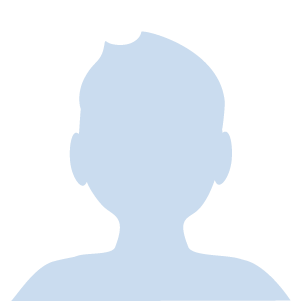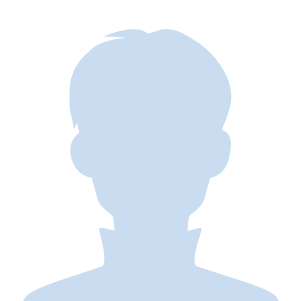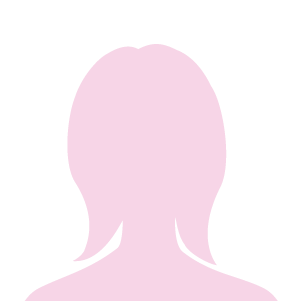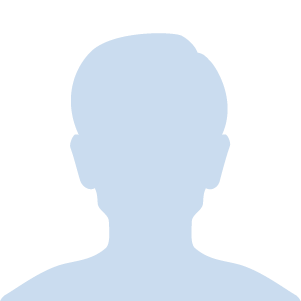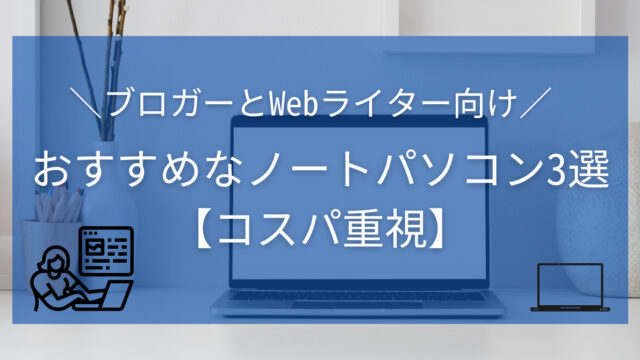調べると色んな人が色々なものを紹介していて、たくさんあるから何を買えばよいか悩む。
色々な商品はあるけど無印iPadのアクセサリーって少ないんだよな。
注意する点とかどれを買えばよいか知りたい。
こういった疑問や悩みがありませんか。
この記事を読むと、下記のことがわかります。
- iPad第9世代と一緒に購入したいアクセサリー3選がわかる
- iPad第9世代のアクセサリーを揃える時の3つの注意点がわかる

- ITエンジニア歴:10年以上(コボラー)
- ブロガー:200記事以上執筆。6,000PVのメディア運営中。
- Webライター:始めて2ヶ月で
副業で月3万円達成。文字単価1.5円ライター。
iPad第9世代を買うと欲しくなるのはアクセサリーですね。
Apple製品を愛用しているYouTuberやインフルエンサーが色々なアイテムを紹介していて、たくさんのアイテムがあるので気になっちゃいますね。
しかし、やみくもに参考にしてアクセサリーを買うと実は使わなくて無駄になる可能性がありますよ。
当ブログを運営しているコボログはApple製品でMacBook Air M1・iPad第9世代などを持っています。
たくさんのApple製品を紹介しているYouTuberやECサイトなどを見続けたり、実際に買って使ったりしています。
(無印iPadを使い続けて思ったのは、Apple製品たくさんある!のに無印iPadで使えるアクセサリー少なくない?と、何回思ったかわかりません)
そんな第9世代iPadを使って10ヶ月以上経っているコボログがiPad第9世代におすすめなアクセサリーについて解説します。
この記事を読めば「あなたにあったiPad第9世代の選び方」がわかります。
iPad第9世代のアクセサリー選ぶのにかかる時間から解放されます。
iPad第9世代と一緒に購入したいアクセサリー3選【最低限これでOK】
iPad第9世代と一緒に購入したいアクセサリー3選は下記の通りです。
- 純正以外のスタイラスペン【とりあえずApple Pencilじゃなくてもよい】
- キーボード付きのケース【iPadの性能を活かせる】
- ペーパーライクフィルム【ペンを使いやすくなる】
順番に解説しますね。
純正以外のスタイラスペン【とりあえずApple Pencilじゃなくてもよい】
下手したらApple Pencil第一世代より使いやすいから。
スタイラスペンとApple Pencil第一世代には下記のような差があります。
| ペン | Apple Pencil | スタイラスペン |
| 価格 | 14,880円 | 2,500円〜 3,500円 |
| ペアリング | iPadに挿す | 不要・Bluetooth |
| 傾き検知 | あり | あり (Apple Pencilより精度は低い) |
| パームリジェクション | あり | あり |
| 筆圧感知 | あり | なし |
| 一言 | iPad第9世代で文字や イラストにこだわるならあり | ペン先がApple Pencilと同素材なら Apple Pencilなみに使える |
| 商品の例 | 詳細を見る | 詳細を見る |
性能で見るとApple Pencil第一世代のほうがよいですが、細かなことを気にしなければ値段的にもスタイラスペンで満足できると思います。
文字を書いたりイラストにこだわりたいなら
という場合、iPadを変えたほうがよいかもしれません。
無印iPadにはフルラミネーションディスプレイという機能がないから。
フルラミネーションディスプレイが採用された液晶にペンを使うと、ペン先と線のズレが少なくなり、より正確に書きやすくなります。
キーボード付きのケース【iPadの性能を活かせる】
パソコンのように使えるから。
iPadはキーボードとマウスでの操作ができるので、下記のように使う人が多いですよ。
- キーボード付きのケース
- 外付けキーボート+ケース
コスパを考えるならキーボード付きのケースを買うと費用を抑えられますよ。
また、コボログが考える無印iPadにおすすめなキーボード付きのケースを下記の2パターンで紹介しています。
MacBookのように使いたいなら:【iPad第9世代】一体型のキーボード付きケースおすすめ3選【MacBook化】
コスパよく使いたなら:iPad第9世代のキーボード付きケースおすすめ3選【PCにもイラストもできる】
外付けキーボード+ケースがよいなら
というかたは、ケースだけ(必要に応じて外付けキーボード)でもよいでしょう。
正直、ケースとキーボードの使いやすさは人によって違うから。
- キーボード付きケースがよいか悩む
- キーボードは既にあるからケースだけで良さそう
という方はケースのみ買うのがよいでしょう。やっぱ一体型のほうがよいと思ったら、買い換えるのはありです。
iPad第9世代にあうおすすめのケース
コボログも色々と試していますがケースはESRのがよいと思います。
ケースタイプなのに使いかってが良るから。
- ケースとカバー部分がマグネットでついているの脱着が簡単
- ペンホルダー付きのカバーでペンの収納に困らない
- (カラーがブラックの一部のものだけ)背面がクリアなのでAppleロゴが見えてよい
よくあるカバーを畳んで持つことの煩わしさがありません。
iPad第9世代にあうおすすめのキーボード
独断と偏見ですが外付けキーボードなら「Satechi」のものがかっこよいのでおすすめです。
- Apple製品と相性の良いアルミのデザイン
- スリムなものはiPadを横にした時と幅のサイズ感がちょうど良い
- 薄くて持ち運びやすい
そして、なによりデザインが素敵ですよ。カッコ良いキーボードを使うと楽しくキー入力できますよ。
テンキーがない?数字はキーボード上側にあるので、そこを使いましょう。慣れると生産性がアップしますよ。
ペーパーライクフィルム【ペンを使いやすくなる】
紙に書いてるような書き心地になるから。
ペーパーライクフィルムはシートなので画面に直接触って汚れを防止する機能があります。他のシートとは下記のような違いがありますよ。
| 種類 | ペーパーライクフィルム | ガラスフィルム |
| 見やすさ(透過率) | やや良い | 良い |
| 動かしやすさ(感度) | 動かしやすい | 動かしやすい |
| 指での操作 | ざらざらしている | ツルツルで触りやすい |
| ペンでの書き心地 | 書きやすい | 滑りやすい |
| 商品の例 | 詳細を見る | 詳細を見る |
あまりペンを使わず見やすさ重視ならガラスフィルム。
ペンを使うのを重視するならペーパーライクフィルムを貼ると、快適にペンを使えますよ。
ペーパーライクフィルムとガラスフィルムのどっちがよいか悩む
という方は両方使うのがよいですよ。
取り外せるペーパーライクフィルムがあるから。
普段はガラスフィルムを使い、イラストやペンを使う時だけガラスフィルムの上からペーパーライクフィルムを貼ることができます。
ただペーパーライクフィルムを使う時、毎回貼らないといけないのが手間になる面はあります。(マグネットタイプなのですぐ貼ることができるかと)
コボログも買ったのですが、ESRさんのものが手頃な値段でよいですよ。
iPad第9世代のアクセサリーを揃える時の3つの注意点
iPad第9世代のアクセサリーを揃える時の3つの注意点は下記のとおりです。
- iPad第9世代はアクセサリーは必要になってから買う
- iPad第9世代のアクセサリーの最高を探しすぎない【時間がなくなる】
- iPad系のYouTuberを見過ぎない【ずっと見てしまう】
一つずつ解説しますね。
iPad第9世代はアクセサリーは必要になってから買う
最初からあれやこれや買うと使わない可能性があるから。
iPad第9世代で使えるアクセサリーを調べるとたくさん出てくるので、ついつい欲しくなりますが下記のような場合使わないものもあるかと。
- 外で使わないのにモバイルバッテリー
- 手やペンで操作ばかりなのに高いマウス
iPadを使ってみてから、こういう使い方したくなってきたな?とか足りないところを補うために買うとよいですよ。
iPad第9世代のアクセサリーの最高を探しすぎない【時間がなくなる】
探してもキリがないから。
iPadのグッズは下記のような場所で探すことができます。
- 家電量販店
- ECサイト(Amazon・楽天・Yahoo!ショッピングなど)
- Apple公式サイト
様々な店でたくさんのメーカーからアクセサリーが出ており、探すと「アクセサリー沼」にハマります。
iPad系のYouTuberを見過ぎない【見続けてしまう】
タメになりすぎるから。
iPadを使いこなしている方々のガジェット情報やおしゃれな使い方が見れます。
- こういうアクセサリーがあるのか?と発見がある
- この人はこう言っているけど、他の人はどう言ってるか気になってみる
- このアクセサリーはこう使うんだと、色々見てしまいますよ。
気がつくと日が暮れているかもしれないので、あまり見過ぎないようにしましょう。
しいていうと下記のかたがたのYouTubeを見るとアクセサリーだけではなく、iPadの使い方もわかるので、タメになりますよ。(無印iPad情報は少ないですが。。。)
見るとためになるiPadの使い方やApple製品の魅力にハマるかもしれません。(そしてMacBook Airも買うとよいですよ)
iPad第9世代用に余裕があったら購入したいアクセサリー3選
iPad第9世代用に余裕があったら購入したいアクセサリー3選は下記のとおりです。
- iPadのスタンド【腰痛や目の疲れの防止に】
- Bluetoothマウス【ペンや指以外で操作するなら】
- Magic Trackpad【MacBookと使うなら至高の体験】
順番に解説しますね。
iPadのスタンド【腰痛や目の疲れの防止に】
高さを出してみたほうが体が疲れないから。
パソコンを使って作業すると下記のような体に悪い影響がでます。
- 視線を下げるので肩がコリやすい
- 座って姿勢が悪くなると腰に悪い
iPadに高さが出ると視線が上がり姿勢がよくなり、体が疲れにくくなりますよ。
コボログは自宅でiPadを使うことが多く、キーボードを使ったり、動画鑑賞もするので自宅で使いやすいスタンドを選びました。
Bluetoothマウス【ペンや指以外で操作するなら】
指ばかり使っての操作による疲れを解消するため。
iPadをキーボード+画面は指で操作するのって結構疲れます。
コボログはiPadを買った当初は画面は指で操作していました。
腕が疲れる。
ちょっとならよいのですが、長時間キーボードを打っては画面を指で操作しつづけるのは結構しんどいです。
そのためBluetoothマウスを使うと腕が疲れにくくなりますよ。
iPad第9世代におすすめなマウス
「Satechi」のマウスがおすすめですよ。
- Apple製品と相性の良いアルミ系のデザイン
- 値段が約3,600円(2022年9月時点のAmazonでの販売価格)
- 軽くて持ち運びやすい
あと、かっこよいデザインなので使っているとテンションが上がりますよ。
iPad第9世代用に外で使うなら購入を考えたほうが良いアクセサリー4選
iPad第9世代用に外で使うなら購入を考えたほうが良いアクセサリー4選は下記の通りです。
- 覗き見防止のフィルター【情報漏洩リスクの軽減】
- HDMI接続【ミラーリングできない時】
- モバイルバッテリー【外でよく使って充電に困るなら】
- 充電ケーブル【外でがっつり使うなら】
一つずつ解説します。
覗き見防止のフィルター【情報漏洩リスクの軽減】
外で他の人に画面を見られる可能性があるから。
例えばiPadを使って副業を下記のような場所でやると、誰かに覗かれて情報漏洩する可能性があります。
- 電車
- カフェ
- レストラン
クライアントワークをやるなら情報漏洩すると信頼を失います。
仕事がもらえなくなるかもしれないので気をつけましょう。(あなた個人の情報でも見られるのも単純に嫌ですよね)
HDMI接続【ミラーリングできない時】
大画面でiPadの画面を見れるから。
iPadはスマホよりも画面が大きく一人で見るのに最適です。
複数人で見る時はちっちゃいです。その場合HDMI接続ができるようにするとテレビや外付けディスプレイで見れますよ。
余裕があるなら持っておくとよいでしょう。
モバイルバッテリー【外でよく使って充電に困るなら】
充電切れを防げるから。
外で長時間持ち運んだり使う時に困るのが充電です。
いざという時に充電がキレるとiPadはただの板になります。
外で使う機会が多い人はモバイルバッテリーを持っておくとよいでしょう。
充電ケーブル【外でがっつり使うなら】
外で電池を気にせずに使えるから。
長時間外でiPadを操作すると、いくら電池持ちがよいiPadでも電池切れになります。
しょっちゅう外でiPadを使う方なら充電ケーブルを持っておくとよいでしょう。
まとめ:iPad第9世代アクセサリーを揃えて適度な無印iPad生活を送ろう
iPad第9世代のアクセサリーは最低限の使うものを揃えて、残りは必要に応じて揃えていきましょう。
最低限揃えたほうがよいのは下記の3つです。
- 純正以外のスタイラスペン【とりあえずApple Pencilじゃなくてもよい】
- キーボード付きのケース【iPadの性能を活かせる】
- ペーパーライクフィルム【ペンを使いやすくなる】
家でのメモ書きや動画鑑賞に使えたり、副業をできるのでiPadを楽しく使えますよ。
しいていうとiPadのアクセサリーは色々あるので、最高なものを探しもとめないでください。
探し続けると時間がなくなりますw(まぁガジェットが好きで苦にならないかたならよいかもですが。。。)
iPadを使っていくなかで、こういうとこ改善したいなと思いが出てきたら補うためにアイテムを買うのが無駄がないかと。
時間には限りがあります。まずは最低限揃えて、後から考えていきましょう。